使用「遠端桌面」管理資產
擷取有關你 Mac 電腦的資料,然後根據這些資料來產生報告。
選擇你要取得描述的 Mac 電腦、你所要擷取的資料以及指定擷取資料的頻率。例如,當使用者攜帶他們的 Mac 筆記型電腦上課時,你可以收集他們的網路用量資料,以便進一步瞭解哪些使用者正在使用多數的頻寬。你也可以收集實驗室中共用 Mac 電腦上有關 App 用量的資訊,以檢視哪些使用者正在使用特定 App。如果你需要最即時的資訊,可以在要產生報告前再收集資料,或者你可以排程每隔一段間隔收集資料,並儲存在其內建的結構化查詢語言(SQL)資料庫,以在需要時取用。
你也可以製作「作業伺服器」,其為執行「遠端桌面」來收集資訊並與獲授權的「遠端桌面」管理者共用其資料庫的 Mac。如需更多資訊,請參閱:設定遠端作業伺服器。
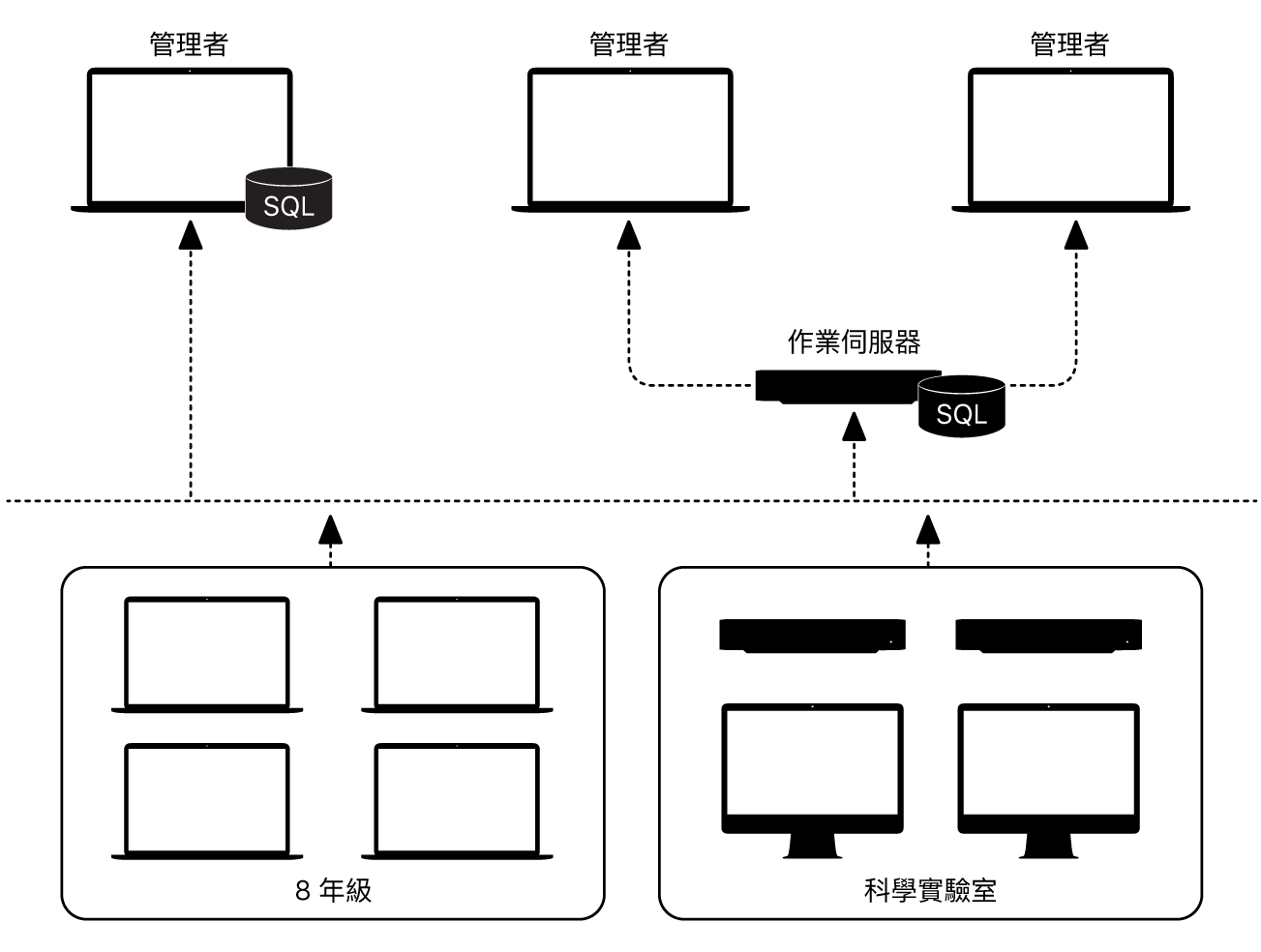
系統概覽和硬體報告
「遠端桌面」可以使用所收集的資料,來針對你的規格產生自定的報告。
使用「系統概覽」報告來檢閱 Mac 電腦的 Wi-Fi 設定、埠和顯示特性、裝置、網路設定、系統偏好設定、印表機列表,以及重要軟體屬性等資訊。
「硬體」報告會提供詳細資訊:儲存裝置、連接裝置、網路介面和記憶體。如需更多資訊,請參閱:製作硬體報告。
管理設定報告
使用「管理設定」報告來判定所要啟用或停用的管理者權限(位於 Mac 電腦上「系統偏好設定」的「共享」面板中)。如需更多資訊,請參閱:取得管理者設定報告。
網路測試和網路介面報告
「網路測試」報告可協助你排解管理者和用戶端 Mac 電腦間的通訊狀況。
「網路介面」報告可以協助你疑難排解網路硬體問題。例如,若你無法從管理者 Mac 拷貝項目至特定 Mac 電腦,可能是因為那些 Mac 電腦的網路連線不佳。
產生你自己的報告
因為「遠端桌面」資料庫的格式是標準 SQL,你也可以使用你喜好的 SQL 工序指令來查詢、排序和分析已收集的資料。此外,你也可以從資料庫將某支檔案輸出,並在不同的程式(例如,Numbers App)中進行檢視。如需更多資訊,請參閱:輸出報告。
搜尋報告
使用「檔案搜尋」報告或「Spotlight 搜尋」報告來搜尋特定檔案和檔案夾的 Mac 系統,以及審定已安裝的 App。如需更多資訊,請參閱:搜尋檔案。